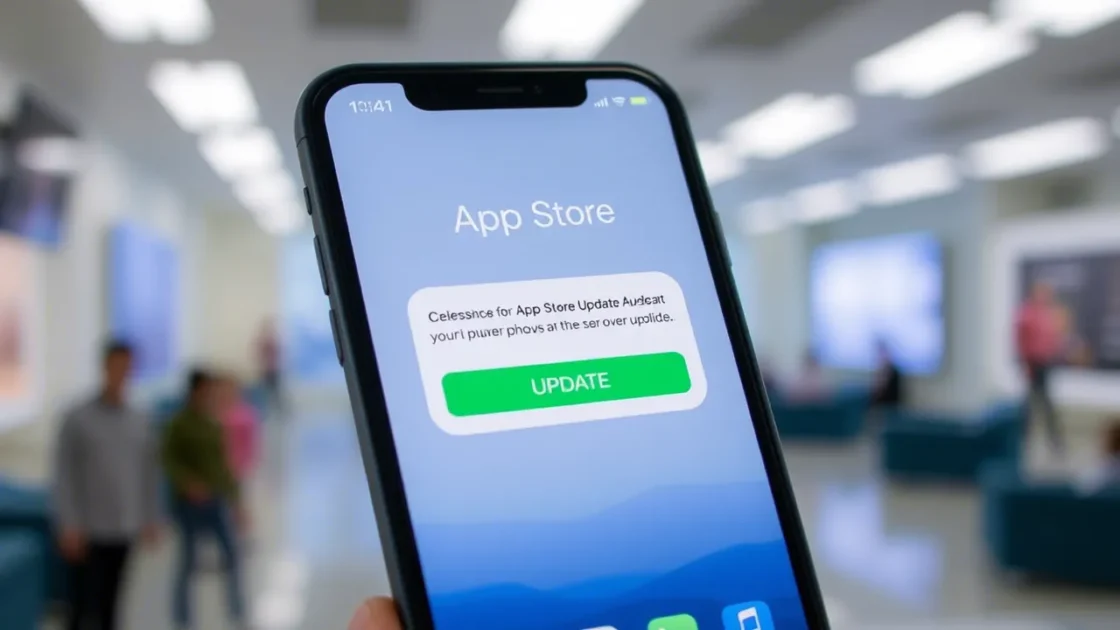Παρόλο που οι Αυτόματες ενημερώσεις εφαρμογών είναι ενεργοποιημένες στα iPhone από προεπιλογή, εάν τις έχετε απενεργοποιήσει χειροκίνητα, θα πρέπει να τις ενεργοποιήσετε ξανά.
Μπορείτε να αλλάξετε τις ρυθμίσεις του App Store για να ενεργοποιήσετε τη λειτουργία Αυτόματες ενημερώσεις εφαρμογών. Μόλις ενεργοποιήσετε τη λειτουργία, το iPhone σας θα πραγματοποιήσει λήψη των πιο πρόσφατων ενημερώσεων σε οποιαδήποτε εφαρμογή χωρίς καθυστέρηση. Εδώ είναι τι πρέπει να κάνετε.
Το περιεχόμενο αυτού του σεναρίου δημιουργείται αυστηρά για εκπαιδευτικούς σκοπούς. Η χρήση γίνεται με δική σας ευθύνη.
Οι τελευταίες προσφορές

Fastest VPN

MECOOL KT2 2+32G 4K Android11.0 TV Box
BG4a11ba • Λήγει: Περιορισμένα κομμάτια 
Ninkear A15 Pro Laptop 120Hz 2.5K 16 Inch AMD Ryzen 5 7430U 16GB DDR4 1TB SSD Windows 11
BG5df2e0 1. Εκκινήστε την εφαρμογή Ρυθμίσεις στο iPhone σας.

2. Όταν ανοίξει η εφαρμογή Ρυθμίσεις, κάντε κύλιση προς τα κάτω και πατήστε στο App Store .

3. Στην οθόνη του App Store, ενεργοποιήστε την εναλλαγή δίπλα από τις Ενημερώσεις εφαρμογών .

Λάβετε υπόψη ότι ακόμη και μετά την ενεργοποίηση των Αυτόματων ενημερώσεων εφαρμογών, το iPhone σας ενδέχεται να μην εγκαθιστά πάντα τις ενημερώσεις αμέσως. Επομένως, συνιστάται να κάνετε έναν μη αυτόματο έλεγχο για ενημερώσεις εφαρμογών από το App Store.
- Διαβάστε επίσης: Πώς να αλλάξετε την ώρα αναβολής στο iPhone
Πώς να ενεργοποιήσετε τις αυτόματες λήψεις στο iPhone
Η Αυτόματη Λήψη είναι μια δυνατότητα λήψης εφαρμογών που αγοράσατε σε άλλες συσκευές Apple σας. Η ενεργοποίηση αυτής της λειτουργίας θα κάνει την αγορά της εφαρμογής σας διαθέσιμη σε όλες τις συνδεδεμένες συσκευές.
1. Εκκινήστε την εφαρμογή Ρυθμίσεις στο iPhone σας.

2. Όταν ανοίξει η εφαρμογή Ρυθμίσεις, κάντε κύλιση προς τα κάτω και πατήστε στο App Store .

3. Στην οθόνη του App Store, ενεργοποιήστε την εναλλαγή δίπλα στις Λήψεις εφαρμογών .

Σημείωση: Εάν χρησιμοποιείτε iOS 12 ή παλαιότερη έκδοση, θα βρείτε πολλές επιλογές στην ενότητα Αυτόματες λήψεις. Πρέπει να ενεργοποιήσετε τα ρυθμιστικά για Μουσική, Εφαρμογές, Βιβλία και ηχητικά βιβλία και Ενημερώσεις.
- Διαβάστε επίσης: Πώς να γράψετε βίντεο με μουσική φόντου στο iPhone
Πώς να ενημερώσετε τις εφαρμογές με μη αυτόματο τρόπο στο iPhone
Ακόμα κι αν έχετε ενεργοποιήσει τις Αυτόματες ενημερώσεις εφαρμογών, το iPhone σας ενδέχεται να μην εγκαθιστά πάντα τις ενημερώσεις αμέσως. Επομένως, συνιστάται να κάνετε έναν μη αυτόματο έλεγχο για τις ενημερώσεις εφαρμογών από το App Store. Εδώ είναι τι πρέπει να κάνετε.
1. Εκκινήστε το Apple App Store στο iPhone σας.
2. Όταν ανοίξει το App Store, πατήστε στην εικόνα του προφίλ σας στην επάνω δεξιά γωνία.

3. Στην ενότητα Προσεχείς αυτόματες ενημερώσεις, πατήστε Ενημέρωση όλων .

4. Εάν θέλετε να ενημερώσετε μια συγκεκριμένη εφαρμογή, πατήστε το κουμπί Ενημέρωση δίπλα της.

Πώς να ενημερώσετε τις εφαρμογές Stock στο iPhone
Το iPhone σας διαθέτει επίσης πολλές στοκ εφαρμογές όπως Safari, Φωτογραφίες, Κάμερα κ.λπ. Δεν μπορείτε να ενημερώσετε αυτές τις εφαρμογές από το Apple App Store.
Ο μόνος τρόπος για να ενημερώσετε τις εφαρμογές στοκ είναι να ενημερώσετε το λογισμικό συστήματος του iPhone σας. Δείτε πώς να το κάνετε αυτό.
1. Εκκινήστε την εφαρμογή Ρυθμίσεις στο iPhone σας.

2. Όταν ανοίξει η εφαρμογή Ρυθμίσεις, πατήστε Γενικά .

3 Στην οθόνη Γενικά, πατήστε Ενημέρωση λογισμικού .

4. Εάν είναι διαθέσιμη κάποια ενημέρωση λογισμικού, πατήστε Λήψη και εγκατάσταση ή Ενημέρωση τώρα .

Είναι πολύ σημαντικό να διατηρείτε ενημερωμένες τις εφαρμογές iPhone σας. Με αυτόν τον τρόπο, θα έχετε την καλύτερη δυνατή εμπειρία εφαρμογής.
- Διαβάστε επίσης: 10 καλύτεροι browser για iPhone (Εναλλακτικές λύσεις Safari)
Εάν χρειάζεστε περισσότερη βοήθεια σχετικά με αυτό το θέμα, ενημερώστε μας στα σχόλια. Επίσης, αν σας φανεί χρήσιμος αυτός ο οδηγός, μην ξεχάσετε να τον μοιραστείτε με τους φίλους σας.